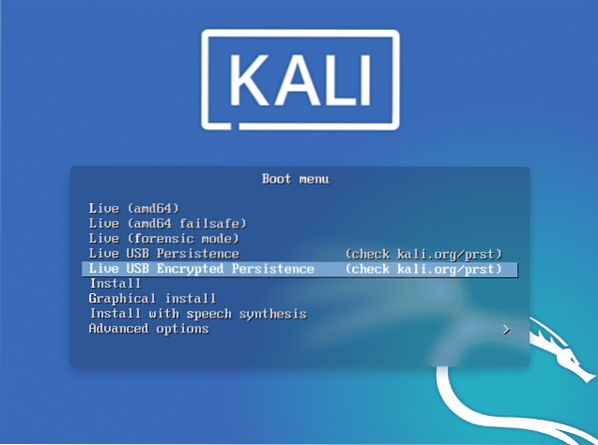
Izmantojot šajā rakstā sniegto informāciju, failus var saglabāt pat pēc datora izslēgšanas. Pēc noklusējuma, ja failus saglabājat uz sāknējama USB, tie tiek zaudēti, izslēdzot datoru. Tas ir tāpēc, ka faili netiek saglabāti mūsu USB diskā, bet tiek saglabāti atmiņā, kas tiek zaudēta, izslēdzot datoru. Tātad termins “pastāvīgais disks” nozīmē, ka jūs varat saglabāt failus diska nodalījumā un varēsiet tajā atgriezties, kad vien tas būs nepieciešams. Tas ir noderīgi, ja vēlaties saglabāt tādas lietas kā žurnālus un atskaites moduļus Metasploit vai Python failiem dažādiem uzbrukumiem, bet jaunajā ierīcē, piemēram, cietajā diskā, nav instalēta Kali Linux. Var būt daudz vienkāršāk, ja diskā ir pilns Kali Linux pilnas kopijas zibatmiņas disks ar visiem jūsu rīkiem.
Lejupielādējiet Kali Linux 2020 (Live) attēlu
Lai nodrošinātu Kali Linux USB noturību, jums būs nepieciešams pildspalvas disks ar vismaz 8 GB atmiņas ietilpību un Kali Linux ISO attēls.
Kali Linux ISO attēlu varat lejupielādēt no Kali.org / lejupielādes. Parādīsies dažādas iespējas. Noklikšķiniet uz “Kali Linux 64-Bit (Live)” un sāciet lejupielādi. Šis ir Kali Linux 64 bitu IOS attēls. Ja jūsu sistēmas atbalsta tikai 32 bitu, tad, lai sāktu lejupielādi, varat izvēlēties saiti 34 bitu Kali Linux. Lejupielādējiet IOS attēlu atbilstoši savai sistēmai. Ja nezināt savas sistēmas prasības, nospiediet Windows + R. Meklēšanas joslā ierakstiet “msinfo32”, un parādīsies informācija, kas jums jāzina par jūsu sistēmu.
Rakstiet Kali Linux 2020 Live ISO uz USB
Universal USB Installer vai UNetbootin ir rīks, ko izmanto, lai ISO ierakstītu USB diskā. Šis raksts jums iemācīs, kā izmantot Universal USB Installer, lai rakstītu IOS.
Pirmais solis ir instalēt un palaist rīku UniverMenuSB Installer. Izvēlnē noklikšķiniet uz opcijas Kali Linux. Pēc tam pārlūkojiet KalMenu savā sistēmā. Izvēlnē noklikšķiniet uz USB diska. Noklikšķiniet uz izvēles rūtiņas ar nosaukumu “Fat 32 formāta disks.”Pēdējais solis ir noklikšķināt uz pogas“ Izveidot ”. Šī procesa pabeigšanai būs vajadzīgs zināms laiks.
Mainiet USB nodalījuma lielumu
Tagad jums būs jāiestata nodalījumi, lai turpinātu Kali Linux noturību. Šim nolūkam tiek izmantots nodalījumu pārvaldnieks. Jūs varat izvēlēties nodalījumu pārvaldnieku atbilstoši savām individuālajām vēlmēm un sistēmas prasībām. Labākais rīks, ko es zinu nodalījumu konfigurēšanai, ir Minitool Partition Wizard. Instalējiet šo rīku un palaidiet to savā sistēmā. Pēc rīka palaišanas atlasiet “diska un nodalījuma pārvaldība.”
USB diskā ir zila atstarpes josla. Ar peles labo pogu noklikšķiniet uz šīs joslas un atlasiet “Resize.”
Izveidot noturības nodalījumu
Lai saglabātu visus savus failus, datus un Kali iestatījumus, jums būs jāizveido noturības nodalījums. Veicot šo darbību, ar peles labo pogu noklikšķiniet uz opcijas “Nepiešķirti” un nospiediet pogu “Izveidot”. Noklikšķiniet uz pogas Jā, ja tiek parādīts ziņojums, ka logi neatbalsta šo nodalījumu. Izvēlnē pieejamā failu sistēmā noklikšķiniet uz “EXT4”. Lai turpinātu procesu, nodalījuma iezīmē ierakstiet “persistence”. Jūs varat izmantot izvēlēto nodalījuma lielumu, taču parasti vislabākā iespēja ir izvēlēties maksimālo nodalījuma lielumu.
Pēdējais solis ir noklikšķināt uz “Lietot” un saglabāt izmaiņas. Šis process prasīs arī kādu laiku.
Palaidiet Kali 2020 Live USB
Nākamais solis ir sāknēšana Kali Live no USB uz datoru. Turpiniet nospiest pārslēgšanas pogu kopā ar restartēšanas pogu logos. Citi taustiņi, piemēram, pogas f12, f2, ESC vai DEL, arī var palīdzēt jums veikt to pašu funkciju. Kali Linux izvēlnē atlasiet opciju “Live System”.
Noturības kalna nodalījums
Nākamais solis ir pārbaudīt diska ierīces un nodalījumu. Šim nolūkam izmantojiet fdisk.
Vispirms ierakstiet šādu komandu.
$ sudo fdisk --l
Atrodiet USB disku citā nodalījumu sarakstā. Tas tiks nosaukts kā Linux zem tipa kolonnas.
Izveidojiet stiprinājumu ar nosaukumu “my_usb.Lai izpildītu ierīces tipu, izpildiet šīs komandas. Tam vajadzētu būt sdb2; pretējā gadījumā neatlaidība nedarbosies.
$ sudo mkdir -p / mnt / my_usb
Izveidojiet jauno faila noturību.konf.
$ sudo nano / mnt / my_usb / neatlaidība.konf
Šajā jaunajā failā ierakstiet šādu komandu.
$ / savienība
Secinājums
Visbeidzot, viss process ir pabeigts. Tagad jūs varat restartēt sistēmu. Atcerieties vienmēr izvēlēties opciju Live System (neatlaidība, pārbaudiet.org / prst). Veicot šīs darbības, jūs varat saglabāt savus datus un Kali Linux USB, un saglabāto sistēmu varat nēsāt līdzi visur, kur vēlaties. Es ceru, ka šis raksts jums atvieglos ētisko uzlaušanu un pildspalvu testēšanu.
 Phenquestions
Phenquestions


